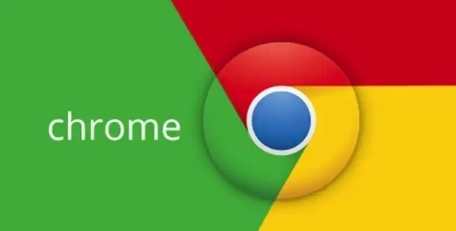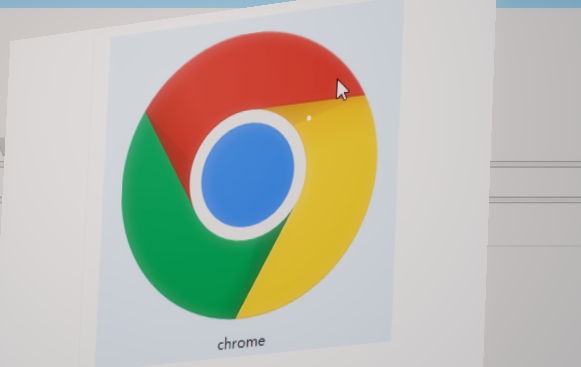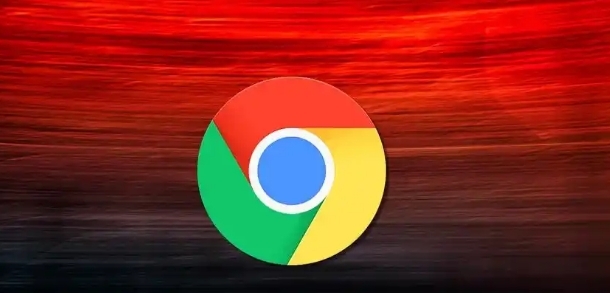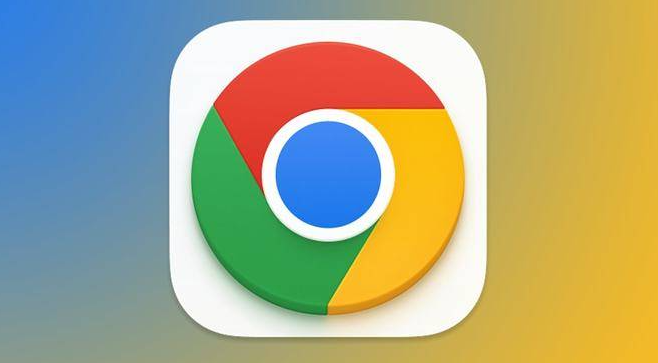Chrome浏览器下载文件权限恢复步骤

1. 检查文件属性:找到下载的文件,右键点击该文件,选择“属性”。在属性窗口中,查看“安全”选项卡。若发现权限被限制,可点击“编辑”按钮,对用户或组的权限进行修改。例如,若当前用户没有写入权限,可在“权限”列表中勾选“写入”选项,然后点击“确定”按钮保存设置。
2. 使用管理员权限运行浏览器:关闭Chrome浏览器,右键点击浏览器图标,选择“以管理员身份运行”。重新打开浏览器后,再次尝试下载文件,看是否能正常获取权限并下载。这是因为有时候普通用户权限可能受到系统限制,导致下载文件时出现权限问题。
3. 清理浏览器缓存和Cookie:在Chrome浏览器中,点击右上角的三个点,选择“设置”。进入“隐私和安全”选项,点击“清除浏览数据”。在弹出的窗口中,选择要清除的数据时间范围,如“全部”,勾选“缓存的图片和文件”“Cookie及其他网站数据”等选项,点击“清除数据”按钮。清理完成后,关闭并重新打开浏览器,再次进行下载操作,看是否能恢复正常权限。
4. 检查系统安全软件设置:某些安全软件可能会阻止Chrome浏览器下载文件或限制文件权限。可暂时关闭杀毒软件、防火墙等安全软件,然后再次尝试下载文件。若下载成功,可在安全软件的设置中将Chrome浏览器添加到信任列表或例外列表中,以避免后续再次出现权限问题。
5. 更改下载路径:在Chrome浏览器的“设置”中,找到“高级”选项,点击进入“下载”部分。可尝试更改下载路径,选择一个空间充足且易于访问的文件夹作为下载位置。有时候,原下载路径可能存在权限限制或磁盘空间不足等问题,导致下载文件权限异常。更改下载路径后,再次进行下载操作,看是否能解决权限问题。